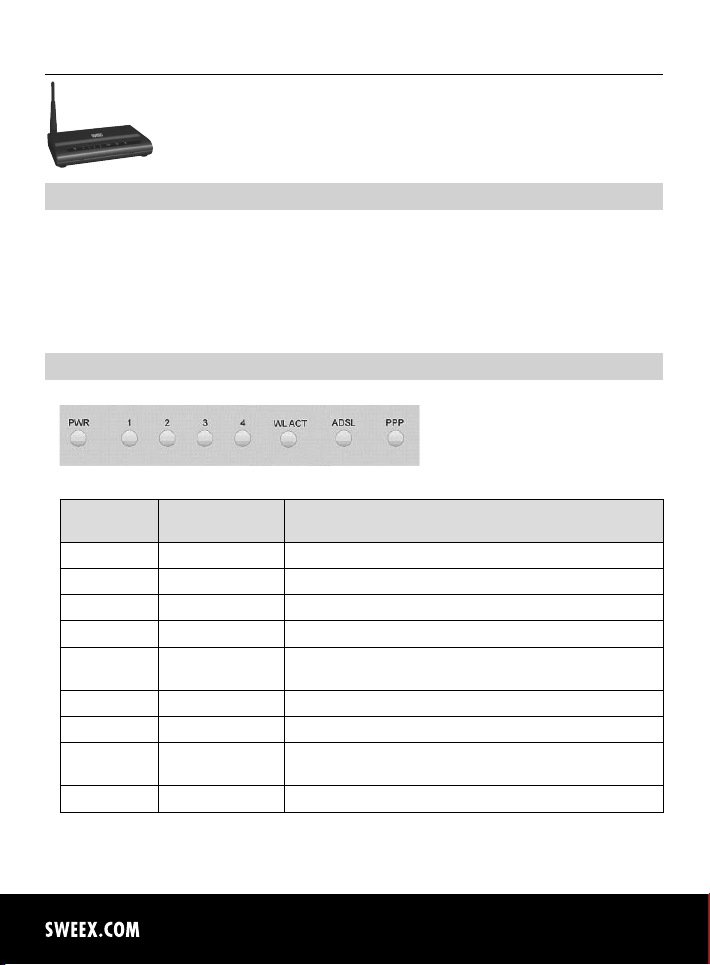
Suomenkielinen versio
MO251V2 Sweex langaton ADSL 2/2+ Modeemi/reititin 54 Mbps Liite A
Johdanto
• Älä altista Sweex langatonta ADSL 2/2+ modeemia/reititintä 54 Mbps Liite A äärilämpötiloille. Älä aseta laitetta suoraan auringonvaloon tai
lämmityselementtien lähelle.
• Älä käytä Sweex langatonta ADSL 2/2+ modeemia/reititintä 54 Mbps Liite A erittäin pölyisissä tai kosteissa ympäristöissä.
• Suojaa laite kovilta iskuilta tai tärinältä - se voi vaurioittaa laitteen sisäistä elektroniikkaa.
• Älä koskaan yritä avata laitetta itse - se mitätöi takuun.
Näkymä modeemista edestä tai ylhäältä
LEDMERKKIVALOT
PWR Palaa Ilmoittaa, että modeemi on kytketty päälle.
1-4 Palaa Ilmoittaa, että tietokone on liitetty vastaavaan porttiin.
1-4 Vilkkuu Ilmoittaa, että tietokoneen ja modeemin välillä on käynnissä olevia toimintoja.
WL / ACT Palaa Ilmoittaa, että langaton modeemiyhteys on käytössä.
WL / ACT Vilkkuu Ilmoittaa, että langattoman (-ien) tietokoneen (-eiden) ja modeemin välillä on käynnissä
ADSL Palaa Yhteys ADSL-linjaan on ok.
ADSL Säännöllinen vilkkuminen Modeemi luo yhteyttä tai ADSL-linjaa ei ole kytketty RJ11-porttiin.
ADSL Palaa ja vilkkuu nopeasti Ilmoittaa, että langattoman (-ien) tietokoneen (-eiden) ja Internetin välillä on käynnissä
PPP Palaa Ilmoittaa, että PPP-yhteys on käynnissä.
Tila Merkitys
olevia toimintoja.
olevia toimintoja.
56
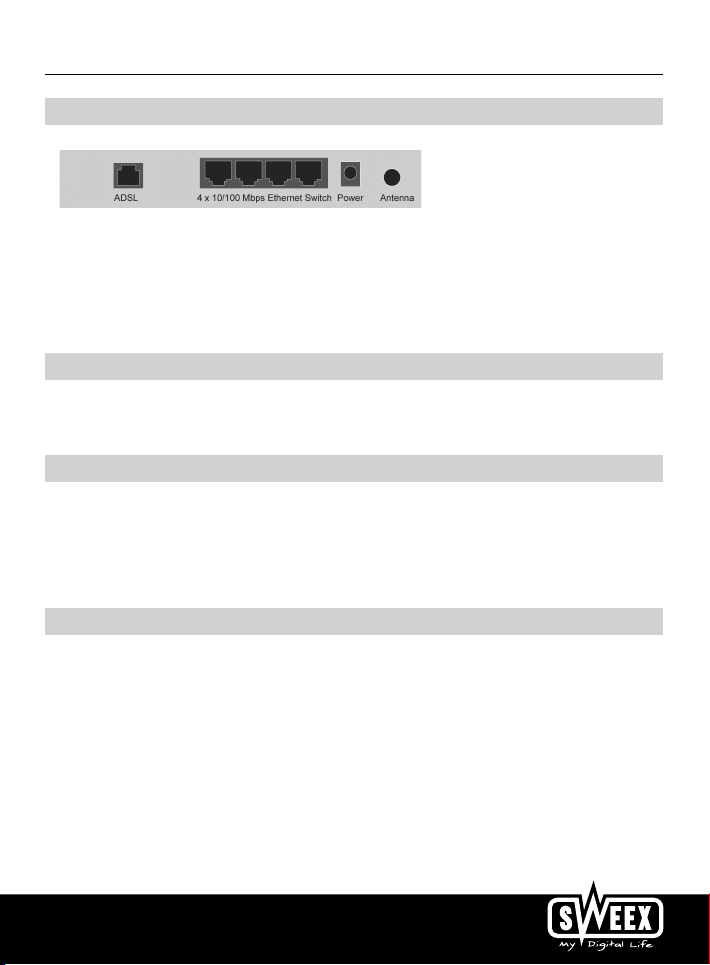
Suomenkielinen versio
Takanäkymä modeemista
Modeemin takana ovat seuraavat liitännät vasemmalta katsottuna:
• ADSL-portti puhelinjohdon RJ11 kytkemiseksi ADSL-linjaan.
• UTP Ethernet-portit 1, 2, 3 ja 4 tietokoneiden liittämistä varten ethernet-verkkokaapelilla RJ45.
• Portti tehosovittimen kytkentää varten.
• Antenniliitin, tyyppi SMA
Näkymä sivusta
Resetointipainike sijaitsee reitittimen sivussa. Paina painiketta teräväpäisellä esineellä. Paina ja pidä painiketta alhaalla 15 sekuntia. Huom: Toimenpiteen
jälkeen kaikki yhteyteen ja verkkoon liittyvät asetukset tulee konfiguroida uudelleen.
Jakaja
ADSL-signaali voidaan erottaa normaalista puhelinsignaalista jakajalla. Tällöin voidaan samanaikaisesti soittaa puhelimella ja käyttää Internet-yhteyttä samaa
puhelinlinjaa käyttäen. Signaali tulee seinäpistokkeesta tai mittarilaatikosta ja välittyy jakajaan. Jakajan lähtöön liitetään kaksi puhelinjohtoa. Toinen johto
liitetään modeemiin ja toinen puhelimeen.
Huom: ADSL-modeemi ei sisällä jakajaa. Se voidaan hankkia DIY-liikkeistä.
Sweex ADSL 2 -modeemin kytkentä
1. Liitä tehosovitin (kuuluu pakkaukseen) modeemin takaosaan ja pistorasiaan. “PWR” -kytkimen alapuolella oleva LED-merkkivalo syttyy. Jos LED-merkkivalo
ei syty, tarkista tehosovittimen kytkentä ADSL-modeemiin ja pistorasiaan.
2. Liitä ADSL-signaalia välittävä puhelinjohto (RJ11) modeemin takana olevaan ADSL-porttiin. ADSL-portin alapuolella oleva LED-merkkivalo alkaa vilkkumaan.
Noin 30 sekunnin jälkeen LED-merkkivalo palaa keskeytyksettä. Jos LED-merkkivalo ei pala, tarkista onko jakaja liitetty oikein ja/tao onko ADSL-linjassa
ongelmia.
3. Kytke tietokone päälle ja liitä se modeemin takaosaan verkkokaapelilla (UTP RJ45). Voit valita minkä tahansa porteista 1, 2, 3 ja 4. Vastaava LEDmerkkivalo syttyy laitteen etuosaan. Jos merkkivalo ei syty, tarkista onko verkkokaapeli liitetty oikein tietokoneeseen ja modeemiin.
57
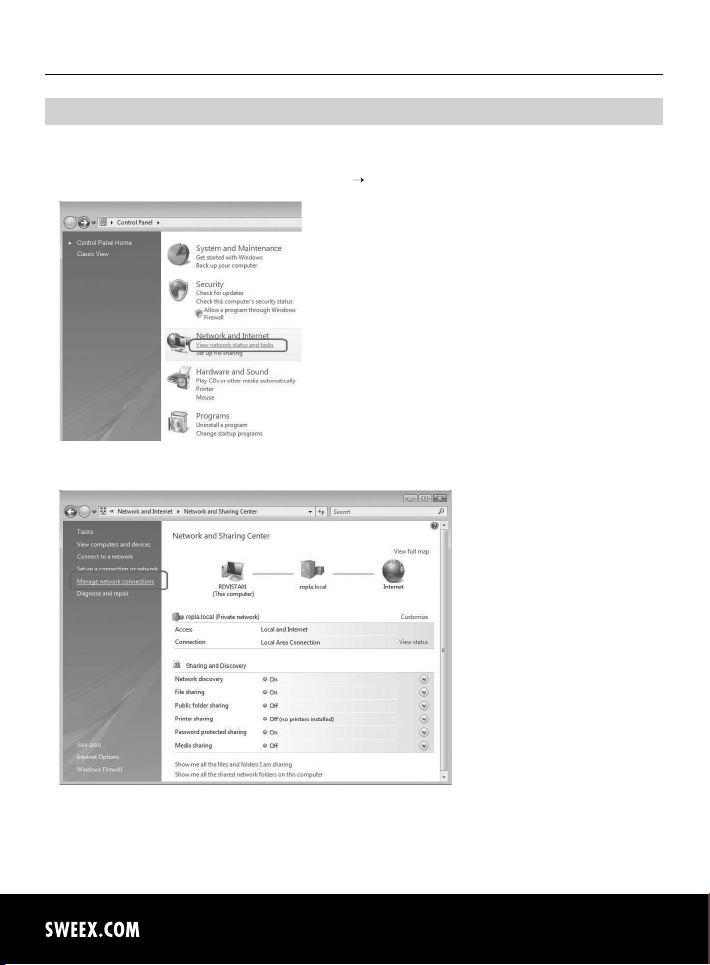
Suomenkielinen versio
Tietokoneen konfigurointi modeemin yhteyttä varten
Windows Vista
Siirry näytön vasemmassa alareunassa olevaan valikkoon “Start” (Käynnistä)
Napsauta “View network status and tasks” (Näytä verkkoyhteyden tila ja toiminnot).
“Control Panel” (Ohjauspaneeli).
Napsauta sarakkeen vasemmalla puolella “Manage network connections” (Hallitse verkkoyhteyksiä).
58
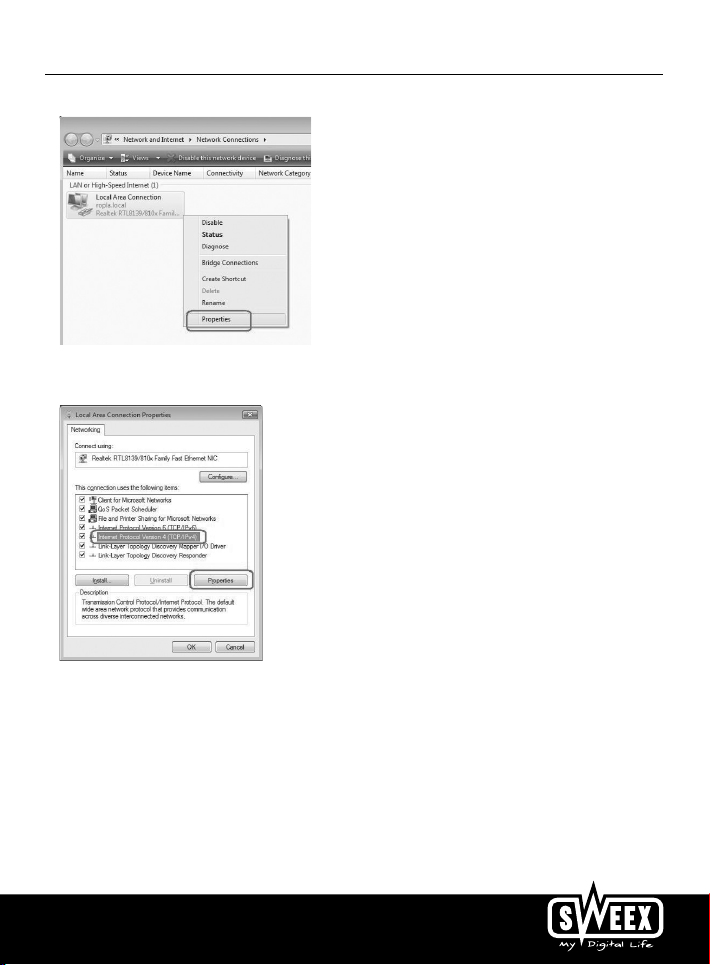
Suomenkielinen versio
Napsauta hiiren oikealla painikkeella “LAN Connection” (LAN-yhteys) tai “Wireless Network connection” (Langaton verkkoyhteys) ja valitse “Properties”
(Ominaisuudet). Näkyviin tulee seuraava näyttö:
Valitse tämän jälkeen “Internet Protocol Version 4 (TCP/IPv4)” ja napsauta “Properties” (Ominaisuudet).
59
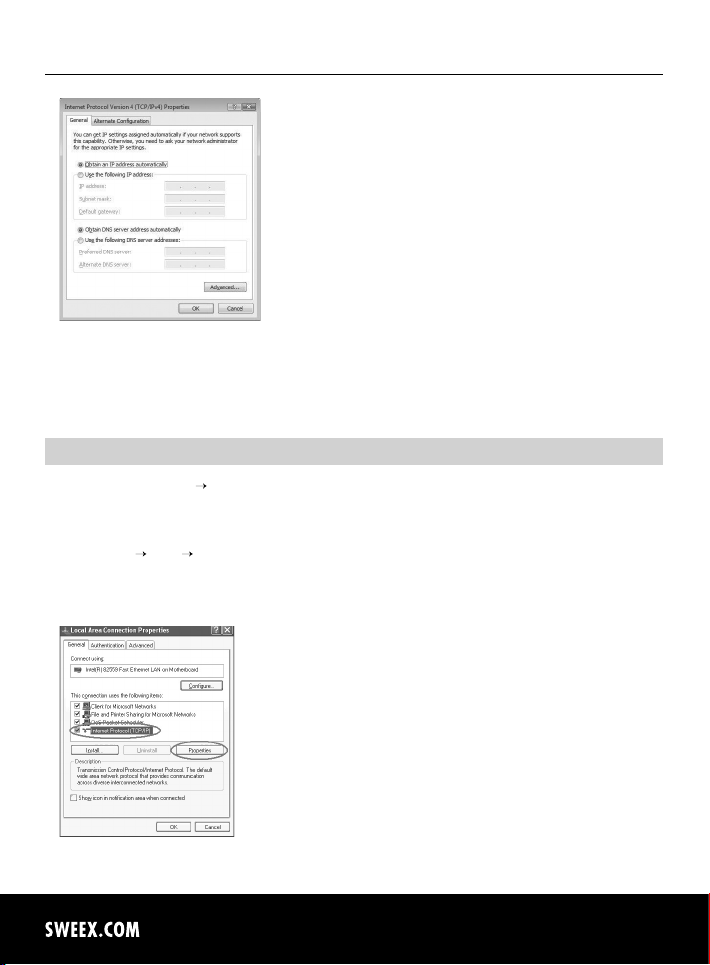
Suomenkielinen versio
Valitse valinnat “Obtain an IP address automatically” (Hae IP-osoite automaattisesti) ja “Obtain DNS server address automatically” (Hae DNS-palvelinosoite
automaattisesti).
Vahvista asetukset napsauttamalla “OK”. Vista-käyttöjärjestelmän verkkoasetukset on nyt konfiguroitu oikein. Internet-selaimen oikeat asetukset käsitellään
myöhemmin tässä oppaassa.
Windows XP
Siirry valikkoon “Start” (Käynnistä) “Control Panel” (Ohjauspaneeli). Siirry sen jälkeen kohtaan “Network and Internet Connections” (Verkko- ja
Internetyhteydet). Avaa valinta “Network Connections” (Verkkoyhteydet).
Tai jos käytössä on Windows-käyttöjärjestelmän klassinen tyyli:
“Start” (Käynnistä)
Napsauta hiiren oikealla painikkeella “LAN Connection” (LAN-yhteys) tai “Wireless Network connection” (Langaton verkkoyhteys) ja valitse “Properties”
(Ominaisuudet). Näkyviin tulee seuraava näyttö:
Settings “Network Connections” (Verkkoyhteydet).
Valitse sarakkeessa “General” (Yleistä) valinta TCP/IP ja napsauta “Properties” (Ominaisuudet).
60
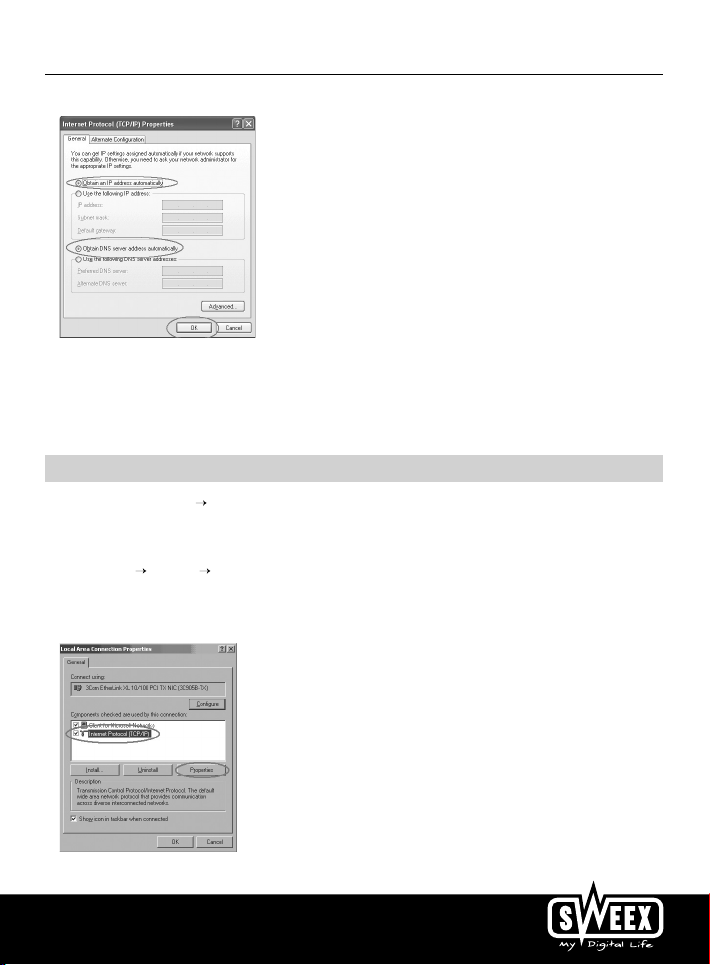
Suomenkielinen versio
Valitse valinnat “Obtain an IP address automatically” (Hae IP-osoite automaattisesti) ja “Obtain DNS server address automatically” (Hae DNS-palvelinosoite
automaattisesti).
Vahvista asetukset napsauttamalla “OK”. Windows XP -käyttöjärjestelmän verkkoasetukset on nyt konfiguroitu oikein. Internet-selaimen oikeat asetukset
käsitellään myöhemmin tässä oppaassa.
Windows 2000
Siirry valikkoon “Start” (Käynnistä) “Control Panel” (Ohjauspaneeli). Siirry sen jälkeen kohtaan “Network and Internet Connections” (Verkko- ja
Internetyhteydet). Avaa valinta “Network Connections” (Verkkoyhteydet).
Tai jos käytössä on Windows-käyttöjärjestelmän klassinen tyyli:
“Start” (Käynnistä)
Napsauta hiiren oikealla painikkeella “LAN Connection” (LAN-yhteys) tai “Wireless Network connection” (Langaton verkkoyhteys) ja valitse “Properties”
(Ominaisuudet). Näkyviin tulee seuraava näyttö:
Settings Avaa “Network Connections” (Verkkoyhteydet).
Valitse tämän jälkeen “Internet Protocol (TCP/IP)” ja napsauta “Properties” (Ominaisuudet).
61

Suomenkielinen versio
Valitse valinnat “Obtain an IP address automatically” (Hae IP-osoite automaattisesti) ja “Obtain DNS server address automatically” (Hae DNS-palvelinosoite
automaattisesti). Napsauta valintaa “OK” (OK) kaksi kertaa.
Windows 2000 -käyttöjärjestelmän verkkoasetukset on nyt konfiguroitu oikein.2000 Internet-selaimen oikeat asetukset käsitellään myöhemmin tässä oppaassa.
Windows 98SE
Siirry valikkoon “Start” (Käynnistä), “Setting” (Asetukset), “Control Panel” (Ohjauspaneeli) ja napsauta “Network” (Verkko).
Valitse sarakkeesta “Configurartion” (Konfigurointi) linja “TCP/IP ”, joka vastaa verkkokorttiasi ja napsauta “Properties” (Ominaisuudet).
62

Suomenkielinen versio
Valitse sarakkeesta “IP Address” (IP-osoite), ja valinta “Obtain an IP address automatically” (Hae IP-osoite automaattisesti).
Sarakkeen “Gateway” (Yhdyskäytävä) luettelon “Installed gateways” (Asennetut yhdyskäytävät) on oltava tyhjä. Valitse vaadittaessa yhdyskäytävä ja napsauta
“Remove” (Poista).
Valitse sarakkeesta “DNS Configuration” (DNS-konfigurointi) valinta “Disable DNS” (Poista DNS käytöstä). Napsauta valintaa “OK” (OK) kaksi kertaa.
63

Suomenkielinen versio
Windows 98SE -käyttöjärjestelmän verkkoasetukset on nyt konfiguroitu oikein. Internet-selaimen oikeat asetukset on kuvattu alla.
Internet-selaimen asetukset käyttöjärjestelmille Windows 98SE,2000 ja XP
1. Modeemin yhteys edellyttää, että selaimen asetukset ovat virheettömät. Tämä voidaan helposti tarkistaa käynnistämällä Internet Explorer ja valitsemalla
valikkopalkista “Tools” (Työkalut) ja valitsemalla sen jälkeen “Internet Options” (Internet-valinnat).
2. Siirry tässä valikossa kohtaan “Connections” (Valinnat) ja valitse “Never dial a connection” (Älä koskaan luo yhteyttä soittamalla) tai poista kaikki yllä
olevassa kentässä lueteltoidut yhteydet.
3. Napsauta alaosassa olevaa valintaa “LAN Settings” (LAN-asetukset), poista kaikki rastit ja napsauta “OK” (OK).
4. Käynnistä tietokone uudelleen.
Langattoman verkon asetus
Miten verkko toimii?
Langaton verkko edellyttää langattoman reitittimen, langattoman modeemin tai WiFi-tukiaseman käyttöä. Langaton reititin, modeemi tai tukiasema välittää
langattoman verkon. Verkon nimi, jota kutsutaan myös SSID:ksi, riippuu langattomasta reitittimestä, modeemista tai tukiasemasta ja se vaihtelee tyypistä tai
merkistä riippuen. Voit usein valita nimen itse ja täten tunnistaa oman langattoman verkkosi helposti.
Suojaus
Voit verrata langatonta verkkoa radiosignaaleihin. Langattoman verkon toiminta-alue kotona ei kuitenkaan ole kovin suuri. Langattoman kotiverkon toimintaväli
on yleensä 20-30 metriä. Tämä tarkoittaa, että myös naapurisi ja muut ohikulkijat voivat käyttää verkkoasi. Täten he voivat käyttää Internet-yhteyttä ja päästä
verkkosi jaettuihin kansioihin ja tiedostoihin. Siksi langaton verkko on suositeltavaa suojata. Suoja asetetaan verkkoa välittävään laitteeseen. Useimmissa
tapauksissa laite on langaton reititin, modeemi tai tukiasema. Verkko voidaan turvata WEP- tai WPA-suojakoodeilla. Koodia kutsutaan myös verkkoavaimeksi.
Syötä koodi jokaiseen verkkoa käyttävään tietokoneeseen. Voit liittyä verkkoon ainoastaan syöttämällä koodin. Jos et syöttänyt verkkoavainta itse reitittimeen
tai modeemiin, kysy koodi asentajalta, valmistajalta, toimittajalta tai jälleenmyyjältä.
Tietokoneen yhdistys langattomaan verkkoon
Siirry näytön vasemmassa alareunassa olevaan valikkoon “Start” (Käynnistä) “Control Panel” (Ohjauspaneeli).
Siirry sen jälkeen kohtaan “Network and Internet Connections” (Verkko- ja Internetyhteydet). Avaa valinta “Network Connections” (Verkkoyhteydet).
Tai jos käytössä on Windows-käyttöjärjestelmän klassinen tyyli:
“Start” (Käynnistä)
Napsauta hiiren oikeaa painiketta valinnassa “LAN Connection” (LAN-yhteys) tai “Wireless Network connection” (Langaton verkkoyhteys) ja valitse “View
Available Wireless Networks” (Saatavilla olevat langattomat verkot).
”Settings” (Asetukset) “Network Connections” (Verkkoyhteydet).
64

Suomenkielinen versio
Napsauta ikkunan vasemmassa yläkulmassa olevaa valintaa “Refresh network list” (Päivitä verkkoluettelo) luettelon päivittämiseksi.
Valitse nimi (jota kutsutaan myös SSID:ksi) “Sweex MO251V2” napsauttamalla sitä kerran. Napsauta sen jälkeen “Connect (Luo yhteys). Jos yhteys
langattomaan verkkoon luotiin onnistuneesti, muutaman sekunnin jälkeen näkyviin tulee viesti “Connected” (Yhteys luotu). Käytössäsi on tällöin toimiva
langaton verkko.
Jos näkyviin tulee viesti, joka ilmoittaa, ettei langatonta yhteyttä voida konfiguroida, koska toinen ohjelma käyttää sitä, sulje kyseinen ohjelma ja aloita
uudestaan.
Modeemin langattoman osan suojaaminen on suositeltavaa. Ohjeet tähän löytyvät tästä oppaasta. Kun verkko on suojattu, se näkyy nimellä “Sweex MO251V2”
ja sen alla on viesti “Security-enabled wireless network” (Suojattu langaton verkko). Kun yhteyttä luodaan kyseiseen suojattuun verkkoon, sinua pyydetään
syöttämään “Network key” (Verkkoavain). Jos syöttämäsi verkkoavain on virheellinen, muutaman sekunnin kuluessa näkyviin tulee viesti “Limited or no
network connection” (Rajoitettu tai ei ei verkkoyhteyttä). Langaton verkkoyhteys ei ole riittävän hyvä. Luo yhteys langattomaan verkkoon uudelleen ja tarkista
verkkoavain.
Jos muutat jotakin modeemin langatonta verkkoasetusta ja menetät langattoman verkon, suorita toimenpiteet uudelleen.
Modeemin käyttö (Sisäänkirjautuminen)
Avaa verkkoselain. Tässä esimerkissä käytämme sovellusta “Internet Explorer”.
Modeemin IP-osoitteen oletusasetus on: 192.168.251.1. IP-osoite on verkkolaitteen, kuten tietokoneen tai modeemin, ainutkertainen numerokoodi, joka
vaaditaan laitteen toimimiseksi verkossa. Ilman IP-osoitetta eivät verkkoyhteydet onnistu.
Syötä reitittimen IP-osoite 192.168.251.1 selaimen osoitepalkkiin. Luot tällöin yhteyden modeemiin.
65

Suomenkielinen versio
Näkyviin tulee modeemin sisäänkirjautumisikkuna. Syötä käyttäjätunnus ja vastaava salasana. Standardi käyttäjätunnus on ”sweex” ja vastaava salasana
”mysweex”.
Jos sisäänkirjautumisikkuna ei tule näkyviin, tarkista Internet-selaimen asetukset uudelleen yllä mainittujen ohjeiden mukaisesti. Tarkista myös tietokoneesi IPosoite. Tässä IP-osoitteessa vain viimeisen pisteen jälkeiset numerot voivat poiketa modeemin IP-osoitteesta (esim. 192.168.251.xxx). Toimi seuraavasti:
Win2000/WinXP: Napsauta “Start” (Käynnistä) - “Run” (Suorita) - Syötä ”cmd” - paina ENTER - Syötä mustaan ikkunaan ”ipconfig” - paina ENTER ja näkyviin
tulee IP-osoite.
Win98/Me: Napsauta “Start” (Käynnistä) - “Run” (Suorita) - Syötä kenttään ”winipcfg” - paina ENTER. Valitse ikkunassa verkkosovitin. (Yleensä se EI OLE
ppp-sovitin) ja IP-osoite tulee näkyviin.
Kun olet suorittanut sisäänkirjautumisen, näkyviin tulee modeemin päänäyttö.
Näyttö näyttää nykyisen Internet-yhteyden ja eri tietoa järjestelmästä.
66

Suomenkielinen versio
Internet-palveluntarjoajan (ISP) asetus
Asennusprosessin helpottamiseksi Sweex ADSL 2/2+ modeemissa/reitittimessä Liite A on esiohjelmoitu luettelo palveluntarjoajan asetuksista.
Siirry tällöin valintaan “Internet Connection” (Internet-yhteys). Näkyviin tulee seuraava näyttö:
Valitse valikosta “Country” (Maa) vastaava maa ja kohdasta “ISP” vastaava Internet-palveluntarjoaja. Modeemi suorittaa tällöin asetuksen automaattisesti.
Napsauta “Next” (Seuraava). Tämän jälkeen jotkin Internet-palveluntarjoajat vaativat käyttäjätunnuksen ja salasanan syötön. Tarkista asia tästä käyttöoppaasta
tai Internet-palveluntarjoajan antamista tiedoista. Vaihtoehtoisesti voit ottaa yhteyttä Internet-palveluntarjoajaan. Napsauta sen jälkeen “Apply” (Sovella)
tallentaaksesi asetukset.
Tarkista onko palveluntarjoajan tiedot asetettu oikein napsauttamalla “Home” (Kotisivu). Valinnan “Connection Status” (Yhteyden tila) alapuolelta voit
tarkistaa Internet-yhteyden “State” (Tilan). “Connected” (Yhteys luotu) ilmoittaa, että yhteys palveluntarjoajaan on luotu onnistuneesti. Voit tällöin navigoida
Internetissä.
Jos palveluntarjoajaasi ei löydy luettelosta, voit syöttää vaihtoehtoiset asetukset valintaa “Config” (Konfiguroi) käyttäen. Nämä vaihtoehtoiset asetukset voit
saada Internet-palveluntarjoaltasi. Tallenna asetukset napsauttamalla “Apply” (Sovella) ja sen jälkeen “Save All” (Tallenna kaikki). Napsauta seuraavassa
ikkunassa vielä kerran “Apply” (Sovella).
Langattomat asetukset ja turvallisuus
Suosittelemme, että modeemi asetetaan tietokoneeseen, joka on liitetty modeemiin kaapelilla. Suosittelemme tätä, koska modeemin langaton yhteys
menetetään asetuksien tallennuksen aikana.
Napsauta päävalikossa “Advanced” (Edistyneet) ja sitten “Wireless” (Langaton).
67

Suomenkielinen versio
Voit ottaa langattoman yhteyden käyttöön tai poistaa sen käytöstä asetuksella “Enable AP” (Ota AP käyttöön). Ominaisuus on käytössä oletusasetuksena. “AP”
(Access Point) viittaa modeemin langattomaan osaan.
Standardi SSID on “Sweex MO251V2”. Voit vaihtaa tämän kohdassa “SSID”. Suosittelemme, ettei asetusta muuteta niin, että tunnistat aina modeemin.
Kohdassa on myös muita valintoja, kuten “Channel” (Kanava) ja “ 802.11 Mode” ( 802.11 TIla). Suosittelemme oletusasetuksien säilyttämistä.
Langattoman verkon suojaus
Napsauta ikkunassa “Wireless” (Langaton) valintaa “Security” (Turvallisuus).
Modeemi on tällöin suojattu. Liitä langaton tietokone uudelleen.
Noudata seuraavat toimenpiteet ottaaksesi WPA-suojauksen käyttöön:
68

Suomenkielinen versio
1. Näet tällöin vain yhden rivin valintoja. Valitse “WPA”.
2. Valitse sen jälkeen “WPA” tai “WPA2”. Tämä riippuu tietokoneen langattomasta kortista. Kaikki langattomat sovittimet eivät tue valintaa WPA2.
3. Valitse “Pre-Shared Key” (Esijaettu avain)
4. Syötä verkkokoodi kohtaan “PSK String” (PSK-sarja). Voit luoda oman verkkoavaimen, joka sisältää 8-63 merkkiä (numerot ja kirjaimet).
5. Napsauta “Apply” (Sovella) tallentaaksesi asetukset.
6. Napsauta “restart AP” (Käynnistä AP uudelleen) aktivoidaksesi asetukset.
7. Napsauta “Apply” (Sovella) käynnistääksesi modeemin uudelleen.
Modeemi on tällöin suojattu. Liitä langaton tietokone uudelleen.
Modeemin porttien avaaminen (Porttien edelleen välitys ja DMZ)
Sisäänrakennettua modeemin palomuuria ei voida poistaa käytöstä. Portteja voidaan kuitenkin avata ohjelmille ja peleille, jotka vaativat niiden avausta. Valitse
“Advanced” (Edistyneet) -> “Firewall” (Palomuuri)
“Port Forwarding” (Portin edelleen välitys) muuttaaksesi porttiasetuksia.
69

Suomenkielinen versio
Sweex ADSL 2 modeemi tarjoaa esiohjelmoidun luettelon, joka sisältää yleisimmät ohjelmat ja pelit.
1. Rastita kohta “Enable” (Ota käyttöön).
2. Valitse tämän jälkeen ohjelma tai peli luettelosta “Select Game” (Valitse peli).
3. Syötä kohtaan “IP Address” sen tietokoneen IP-osoite, jolle haluat avata portit.
4. Napsauta “Add” (Lisää) ja sen jälkeen “Save All” (Tallenna kaikki) aktivoidaksesi asetukset.
Jos ohjelmaa tai peliä ei löydy luettelosta, portit voidaan avata myös manuaalisesti.
1. Rastita kohta “Enable” (Ota käyttöön).
2. Syötä jokin nimi kohtaan “Name” (Nimi).
3. Syötä kohtaan “IP Address” sen tietokoneen IP-osoite, jolle haluat avata portit.
4. Syötä vastaava portti kohtaan “TCP Port” ja/tai “UDP Port”. Voit avata myös porttivälin (esim. 2300-2310). Jos epäselvyyksiä ilmenee, syötä sekä TCP että
UDP.
5. Napsauta “Add” (Lisää) ja sen jälkeen “Save All” (Tallenna kaikki) aktivoidaksesi asetukset.
Joskus, tai pelikonsolia käytettäessä, voit asettaa tietokoneen tai pelikonsolin kokonaan palomuurin ulkopuolelle. Tämä tapahtuu ns. “demilitarized zone”
(“DMZ”) -alueella. Tämä valinta on olemassa porttiasetuksien “Port Forwarding” (Portin välitys) päänäytössä kohdassa “Advanced” (Edistynyt). Huomaa, että
reitittimen palomuurin tarjoama suoja ei ole tällöin enää käytössä. Kaikki tietokoneen portit alueella DMZ ovat avoimia. Vain yksi tietokone voidaan asettaa
alueeseen DMZ.
70

Suomenkielinen versio
1. Napsauta DMZ.
2. Rastita valinta “Enable DMZ” (Ota DMZ käyttöön).
3. Syötä kohtaan “DMZ Host IP Address” sen tietokoneen IP-osoite, jolle haluat avata portit.
4. Napsauta “Submit” (Lähetä) ja “Save All” (Tallenna kaikki).
Näin löydät tietokoneen IP-osoitteen
Win2000/WinXP: Napsauta Start (Käynnistä) - Run (Suorita) ja syötä ”cmd” - paina ENTER - Syötä mustaan ikkunaan ”ipconfig” - paina ENTER ja näkyviin
tulee IP-osoite.
Win98/Me: Napsauta ”Start” (Käynnistä) – “Run” (Suorita) – Syötä winipcfg – paina Enter. Valitse ikkunassa verkkosovitin. (Yleensä se EI OLE ppp-sovitin) ja
IP-osoite tulee näkyviin.
LAN-asetukset
Verkkoasetukset (LAN) voidaan muuttaa seuraavasti. Siirry pääikkunassa kohtaan “Advanced” (Edistyneet). Näkyviin tulee “LAN”. Valitse tämä valinta. Kaikki
kohdassa “Ethernet” muutetut asetukset soveltuvat sekä johdollisiin että langattomiin tietokoneisiin.
71

Suomenkielinen versio
Salasanan (Salasana) vaihtaminen
Sweex ADSL 2 -laitteen standardi sisäänkirjautumistunnus voidaan muuttaa seuraavasti: Valitse pääikkunassa “Tools” (Työkalut) ja siirry kohtaan “Password” (Salasana).
Kohdassa “User name” (käyttäjätunnus) voit valita käyttäjätunnuksen ja kohdassa “Password” (salasana) vastaavan salasanan. Syötä salasana uudelleen
kohtaan “Confirmed Password” (Vahvista salasana).
Huom: Jos haluat aktivoida uudelleen standardin sisäänkirjautumistunnuksen, modeemi tulee resetoida standardeihin oletusasetuksiin.
Tallenna asetukset napsauttamalla “Apply” (Sovella) ja sen jälkeen “Save All” (Tallenna kaikki). Napsauta seuraavassa ikkunassa vielä kerran “Apply”
(Sovella).
Modeemin laiteohjelmiston päivitys (Laiteohjelmisto)
Modeemin päivitys edellyttää ns. ‘firmware’ (laiteohjelmiston) päivityksen. Voit tehdä tämän siirtymällä valikkoon ja valitsemalla “Tools” (Työkalut) ja “Update
firmware” (Päivitä laiteohjelmisto).
72

Suomenkielinen versio
Modeemin laiteohjelmisto voidaan päivittää tässä kohtaa. Uusi laiteohjelmisto voidaan ladata Sweex-verkkosivulta kohdasta ”Service and support” (Palvelut ja
tuki). Jos laiteohjelmiston tiedosto on pakattu, varmista, että purat tiedoston tietokoneeseen sitä ennen.
Napsauta sitten “Browse” (Selaa) ja valitse purettu laiteohjelmiston tiedosto. Usein tiedoston nimi päättyy seuraavasti “…firmware.update.img”.
Käynnistä laiteohjelmiston päivitys napsauttamalla “Upgrade Firmware” (Päivitä laiteohjelmisto). Älä keskeytä toimenpidettä. Modeemi voi tällöin vaurioitua.
Odota, kunnes päivitys on suoritettu loppuun. Palkki on täyttynyt ja tietokoneen ja modeemin välinen yhteys katkeaa väliaikaisesti. Resetoi modeemi. Kirjaudu
modeemiin sisään tarkistaaksesi uuden “Firmware Version” (Laiteohjelmistoversion) kohdassa “Home” (Kotisivu).
Modeemin oletusasetuksien palautus
Sweex ADSL 2 modeemin oletusasetukset voidaan palauttaa kahdella eri tapaa.
Huom: Toimenpiteen jälkeen kaikki yhteyteen ja verkkoon liittyvät asetukset tulee konfiguroida uudelleen. Oletusasetuksien palautuksen jälkeen modeemi
käynnistyy uudelleen. Käynnistyksen aikana oletusasetukset ladataan uudelleen ja tietokone menettää yhteyden modeemiin noin 30 sekunnin ajaksi. Tämän
jälkeen modeemiin pääsee IP-osoitteen oletusasetuksella (192.168.251.1).
• Resetointipainike sijaitsee modeemin sivussa. Paina painiketta teräväpäisellä esineellä. Paina ja pidä painiketta alhaalla 15 sekuntia.
• Siirry modeemin valikossa kohtaan “Tools” (Työkalut). Napsauta “Reboot” (Käynnistä uudelleen). Napsauta “Reset to Defaults” (Palauta oletusasetukset) ja
vahvista painamalla “OK”.
Takuu
Kaikki Sweex-tuotteet sisältävät kolmen vuoden takuun. Emme myönnä tukipalvelua tai takuita pakkauksen ohjelmistoille ja/tai (uudelleen ladattaville)
paristoille. Takuu on voimassa vain silloin, kun tuote viedään jälleenmyyjälle, jolta kyseinen tuote hankittiin.
Kaikki tämän käyttöoppaan tuotemerkit ja niihin liittyvät oikeudet ovat vastaavien omistajien omaisuutta.
GPL-lähdekoodi
Tämä Sweex-tuote sisältää kolmansien osapuolien kehittämän ohjelmistokoodin, mukaan lukien koodin, johon sovelletaan GNU -yleisen lisenssiä (“GPL”) tai
GNU -lisenssiä (“LGPL”).
Useimmat käyttäjät eivät vaadi GPL-lähdekoodeja lainkaan. Se tarvitaan ainoastaan ohjelmoinnin aikana koodin muuttamiseksi. GPL-lähdekoodit on lueteltoitu
verkkosivullamme.
73
